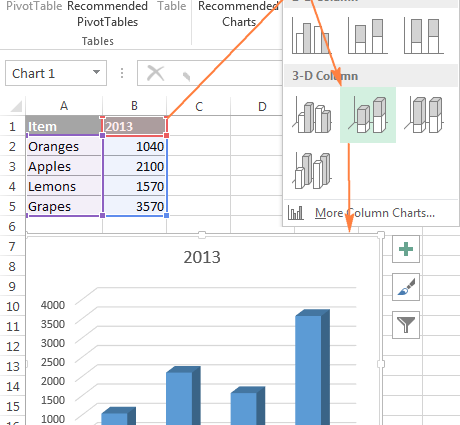Clár ábhair
- patrún líonadh
- Sábháil cairteacha Excel mar phictiúr
- Forluí as a chéile agus coigeartú imréiteach taobh
- Sraith Sonraí Móra
- Breacadh ar an Dara hAis
- Cruthaigh cairteacha teaglama
- Cruthaigh cairteacha Excel go huathoibríoch
- Teidil Cairteacha Cliste
- Athruithe Datha Cairte Excel
- Neamhní a bhainistiú agus sonraí atá in easnamh
- Sonraí Neamhtheagmhálacha a Breacadh
- Sábháil cairt mar theimpléad
Leideanna, cleasanna, agus teicnící chun cuma cairteacha i Microsoft Excel a fheabhsú.
Tá na huirlisí cairte i Microsoft Excel 2010 agus 2007 i bhfad níos fearr ó thaobh cuma agus feidhmiúlachta ná iad siúd atá ar fáil i leaganacha níos luaithe de Excel. Cé go bhfuil cuma níos fearr ar na graif, ní léir láithreach na paraiméadair go léir a úsáidtear chun feidhmiúlacht a mhéadú. Clúdaíonn an t-alt gearr seo leideanna úsáideacha, cleasanna agus modhanna chun cairteacha a chruthú in Excel a dhéanfaidh do chuid oibre níos éifeachtaí.
patrún líonadh
Nuashonrú i Microsoft Office 2010 is ea an cumas úsáid a bhaint as líontáin phatrún cairteacha i liathscála. Chun é seo a fheiceáil i ngníomh, aibhsigh an léaráid, roghnaigh “Uirlisí Cairte" → “Cluaisín leagan amach” agus roghnaigh rogha eagarthóireachta ón liosta anuas ag barr an ribín ar chlé. Roghnaigh "Roghnaigh Formáid" (díreach faoi bhun sin ar an ribín) agus roghnaigh "Líon" → “Líonadh patrún”. Le haghaidh cairte dubh agus bán, socraigh dath an tulra go dubh agus an dath cúlra go bán, agus roghnaigh patrún líonta don tsraith. Déan céimeanna arís le haghaidh teimpléad eile. Ní chaithfidh tú dubh agus bán a úsáid, bain triail as teimpléid éagsúla chun a chinntiú go bhfuil na cairteacha inléite nuair a phriontáiltear iad i dubh agus bán nó nuair a chóipeáiltear iad i dubh agus bán.
Is féidir teimpléid a úsáid chun cairt in Excel 2010 a líonadh ionas gur féidir í a phriontáil i ndubh agus i mbán nó a chóipeáil i dubh agus bán.
Sábháil cairteacha Excel mar phictiúr
Is féidir leat cairt a shábháil mar phictiúr ó Excel le húsáid i ndoiciméid eile cosúil le tuarascálacha nó ar an ngréasán. Chun cairt a shábháil mar phictiúr, is é an bealach is éasca an chairt a mhéid ar an mbileog oibre ionas go mbeidh sé mór. Chun an oibríocht seo a dhéanamh, ní mór duit dul ar an gcosán: Comhad → Ach amháin mar, roghnaigh an cosán chun an comhad deiridh a shábháil agus sa liosta anuas "Sábháil cineál" roghnaigh leathanach gréasáin (*.htm;*.html), cuir isteach ainm don chomhad nua agus cliceáil ar an Sábháil cnaipe.
Mar thoradh air sin, déantar an bhileog oibre a thiontú go comhad html, agus ós rud é nach féidir íomhánna a bheith i gcomhaid html, déantar an chairt a shábháil ar leithligh agus a nascadh leis an gcomhad html. Sábhálfar an chairt san fhillteán inar sábháladh an comhad html dó. Mar sin dá mba ainm Sales.htm an comhad, bheadh na híomhánna i bhfillteán ar a dtugtar sales_files. Sábháiltear na híomhánna mar chomhad PNG ar leith. Má tá an léaráid agus an comhad Excel seo fós ag teastáil le haghaidh oibre, ní mór é a shábháil ar leithligh freisin.
Is féidir an chairt a shábháil mar chomhad grafach má tá sé uait níos déanaí le haghaidh tionscadail eile.
Forluí as a chéile agus coigeartú imréiteach taobh
Is féidir cuma na cairte a fheabhsú trí leithead na sraitheanna agus na bearnaí taobh eatarthu a athrú. Chun an forluí idir dhá shraith cairteacha a choigeartú nó an fad eatarthu a athrú, deaschliceáil ar aon ró ar an gcairt agus cliceáil “Formáid na Sraithe Sonraí”. Úsáid an ghné Rónna Forluí chun sraitheanna a roinnt nó sraitheanna a chumasc tríd an sleamhnán a tharraingt go Gap nó Forluí.
Mar sin, déantar an fad idir na sraitheanna a choigeartú ionas go mbeidh siad níos gaire nó níos faide óna chéile. Má tá dhá chineál sonraí sa chairt, agus is gá iad a fhorshuí ar a chéile, agus ba chóir an dara sraith a fhorshuí ar an gcéad dul síos, ansin athraíonn ord na cairte a thógáil. Ar dtús, bunaítear an forluí atá ag teastáil. Ansin cliceáil ar dheis chun an tsraith sonraí a roghnú agus roghnaigh “Roghnaigh sonraí”. Ansin, roghnaítear ró 1 agus bogtar síos go ró 2 é. Trí ord na dtáblaí a athrú ar an mbealach seo, is féidir sonraí níos lú a thaispeáint os comhair cinn níos mó.
Sraith Sonraí Móra
Agus sonraí á bhreacadh bunaithe ar dhátaí, is minic a bhíonn an tsraith sonraí ró-chúng. Is é réiteach na ceiste seo ná an x-ais (ais chothrománach) den chairt Excel a aibhsiú, deaschliceáil agus roghnaigh formáid na haise. Tar éis duit na roghanna ais a roghnú, ní mór duit cliceáil ar an ais téacs chun é a roghnú. Ar an mbealach seo, is féidir an leithead sraithe atá ag teastáil a choigeartú. Chomh maith le sraitheanna, is féidir leat an fad idir iad a choigeartú.
Breacadh ar an Dara hAis
Nuair a bhíonn sonraí beaga á bhreacadh, amhail céatadáin, atá in aice le sonraí móra, mar na milliúin, caillfear na céatadáin agus ní bheidh siad le feiceáil. Réitítear an fhadhb trí chairt chéatadáin a thógáil ar ais eile. Chun seo, roghnaítear léaráid agus sa chluaisín “Ag obair le cairteacha”, roghnaítear an cluaisín leagan amach, atá suite sa chúinne uachtarach ar chlé. Ba mhaith leat sraitheanna a roghnú nach bhfuil le feiceáil. Ansin brúigh an cnaipe “Roghnú formáide”, a bheidh le feiceáil díreach thíos, ansin sa ghrúpa “Roghanna Ró” roghnaigh “Ais Thánaisteach” agus dún an fhuinneog. Gan an eilimint roghnaithe a bhogadh, roghnaigh “Ag obair le cairteacha”, ansin – cluaisín Cruthaitheoir, roghnaigh ansin “Athraigh Cineál Cairte”.
Is féidir leat cineál cairte eile a roghnú anois, mar Líne. Toisc go bhfuil sraith roghnaithe nach mbainfidh ach leis an tsraith sin amháin agus ní leis an gcairt iomlán, is é an toradh ná cairt chomhcheangailte, mar bharrachairt le línechairt ar a bharr. Breathnaíonn cairt níos fearr agus tá sé níos éasca le léamh má tá an téacs ar a hais ag teacht le dath na coda den chairt ina bhfuil na sonraí. Dá bhrí sin, má tá sraitheanna glasa ann, is fearr an téacs comhfhreagrach a chlóscríobh freisin i glas, agus taispeánfar an tsraith dhearg i dearg ar a ais.
Cruthaigh cairteacha teaglama
Níl a fhios ag úsáideoirí Microsoft Excel láithreach gur féidir leis cairteacha teaglama a chruthú; áfach, tá sé seo éasca a dhéanamh. Chun seo a dhéanamh, roghnaítear sonraí agus tógtar an chéad chineál cairte, mar shampla, cairt as a chéile. Ansin roghnaítear sraith nach mór a thaispeáint ar bhealach difriúil, mar shampla, ag baint úsáide as línechairt, agus “Ag obair le léaráidí" → cluaisín “Constructor” → “Athraigh Cineál Cairte” agus roghnaítear an dara cineál cairte. Ní féidir cineálacha áirithe cairteacha a chomhcheangal ar chúiseanna réasúnta, mar dhá línechairt, ach oibríonn cairteacha líne agus cairteacha go maith le chéile.
Cruthaigh cairteacha Excel go huathoibríoch
Má tá sonraí agat a fhásfaidh le himeacht ama, is féidir leat cairt a chruthú ionas go bhfásfaidh sé níos mó de réir mar a chuirtear níos mó sonraí leis an stóras sonraí. Chun seo a dhéanamh, ní mór na sonraí a fhormáidiú mar thábla. Chun seo a dhéanamh, roghnaítear sonraí a cuireadh isteach cheana féin, agus ar an táb "Baile" roghnaítear feidhm "Formáid mar tábla". Anois, toisc go bhfuil na sonraí formáidithe mar thábla, nuair a chruthaíonn tú cairt ar shonraí tábla, leathnófar an chairt go huathoibríoch trí níos mó sonraí a chur leis an tábla.
Teidil Cairteacha Cliste
Is féidir teideal na cairte a tharraingt ó cheann de na cealla ar an mbileog Excel. Ar dtús, cuirtear teideal cairte isteach sa “Ag obair le léaráidí" → Cló Leagan → “Teideal Cairte” agus cuirtear é, mar shampla, os cionn na léaráide. Roghnaítear an chill le haghaidh teideal na cairte, ansin bogtar an cúrsóir go dtí an barra foirmle agus cuirtear tagairt don chill ina bhfuil na sonraí a fheidhmeoidh mar theideal na cairte. Más rud é gur chóir go mbeadh teideal na cairte mar an gcéanna leis an mbileog, ba chóir go mbeadh cill D5 ar bhileog 1 bán. Anois, aon uair a athraíonn ábhar na cille sin, athraíonn teideal na cairte freisin.
Athruithe Datha Cairte Excel
Maidir le cairteacha le cineál amháin sonraí, b'fhéidir go dtabharfaidh tú faoi deara go dathanna Excel gach sraith leis an dath céanna. Is féidir é seo a athrú trí chliceáil ar an tsraith agus cliceáil ar dheis air, agus ina dhiaidh sin beidh ort an cluaisín a roghnú “Sraith Sonraí formáide”, agus ansin - "Líonadh". Mura dtaispeánann an chairt ach sraith sonraí amháin, is féidir leat an rogha a roghnú “Poncanna ildaite”.
Ar ndóigh, is féidir leat sraith sonraí aonair a roghnú i gcónaí, cliceáil ar dheis agus roghnaigh “Formáid Pointe Sonraí”agus ansin socraigh dath ar bith don phointe sonraí sin.
Neamhní a bhainistiú agus sonraí atá in easnamh
Nuair a bhíonn luachanna náid nó sonraí in easnamh sa chairt, is féidir leat taispeáint na nialais a rialú trí shraith na cairte a roghnú, ansin − “Ag obair le cairteacha” → cluaisín “Constructor” → “Roghnaigh sonraí” → “Cealla folaithe agus folaithe”. Anseo is féidir leat a roghnú cibé an bhfuil cealla folamh ar taispeáint mar spásanna nó nialas, nó más cairt líne é an chairt, cibé acu ar chóir don líne a bheith ag rith ó phointe go pointe in ionad luach bán. Tar éis na sonraí riachtanacha a roghnú, sábhálfar na socruithe trí bhrú an cnaipe “OK”.
Nótaí. Ní bhaineann sé seo ach le luachanna atá in easnamh, ní le neamhnithe.
Sonraí Neamhtheagmhálacha a Breacadh
Chun sonraí a bhreacadh nach bhfuil líneáilte mar shraith taobh le taobh, coinnigh síos an eochair Ctrl tar éis duit na sonraí do gach raon a roghnú ar dtús. Tar éis duit raon a roghnú, cruthaítear cairt bunaithe ar na sonraí roghnaithe.
Sábháil cairt mar theimpléad
Chun cairt a shábháil mar theimpléad ionas gur féidir í a úsáid arís, cruthaíonn tú agus saincheapann tú cuma na cairte atá ag teastáil. Roghnaigh an chairt, cliceáil “Ag obair le cairteacha”, ansin osclaíonn an cluaisín “Cruthaitheoir” agus tá an cnaipe brúite “Sábháil mar Theimpléad”. Beidh ort ainm a chur isteach don chairt agus cliceáil Sábháil. Is féidir an fhormáid seo a chur i bhfeidhm ansin ar léaráidí eile ag baint úsáide as an teimpléad sábháilte nuair a bhíonn léaráid nua á chruthú nó nuair a bhíonn ceann atá ann cheana féin in eagar. Chun an teimpléad sábháilte a chur i bhfeidhm, ní mór duit an chairt a roghnú. Chun é a roghnú, lean an slabhra: “Ag obair le cairteacha” → “Cruthaitheoir → Athraigh cineál na cairte → Patrúin. Ansin roghnaigh an teimpléad a cruthaíodh roimhe seo agus cliceáil ar an gcnaipe "OK".
Na leideanna agus cleasanna cairte seo cabhrú leat cairteacha áille a chruthú níos tapúla agus níos éifeachtaí in Excel 2007 agus 2010.